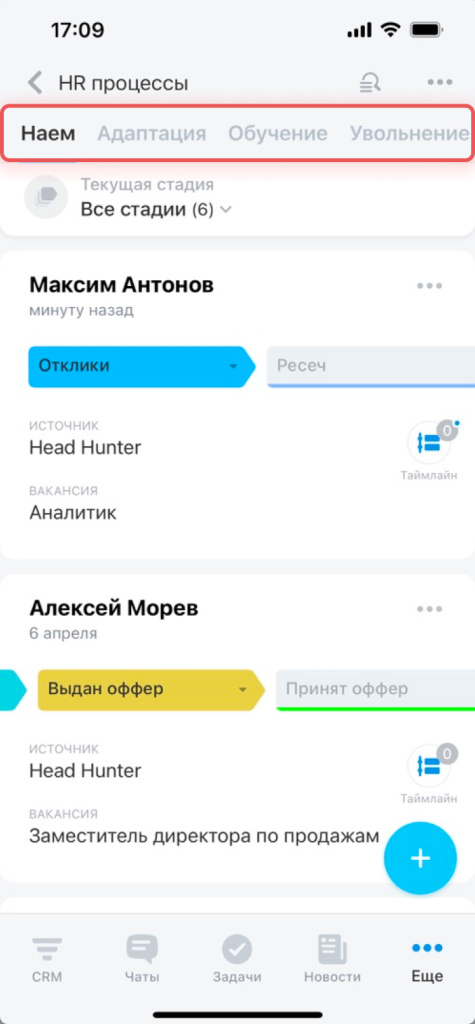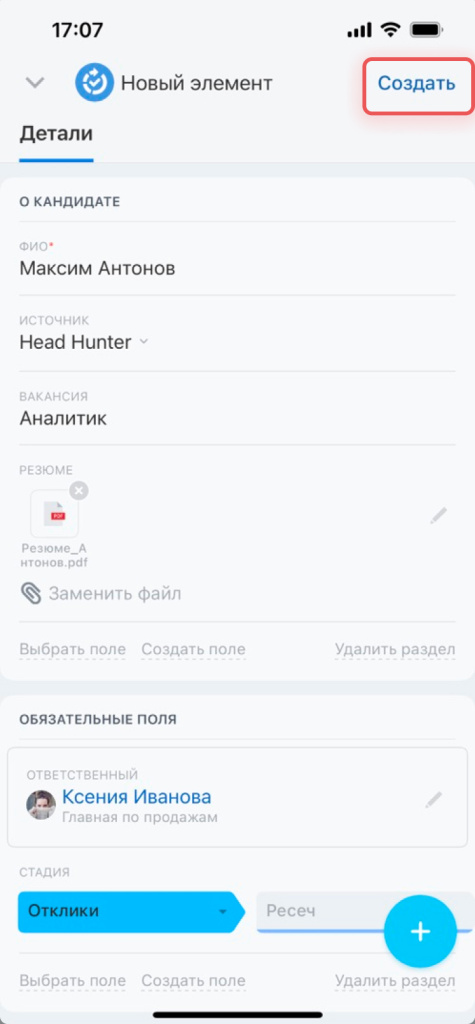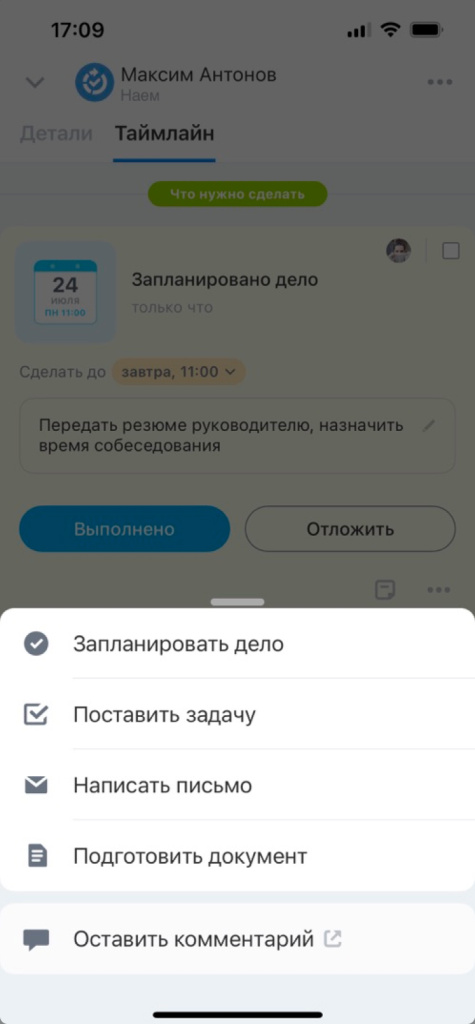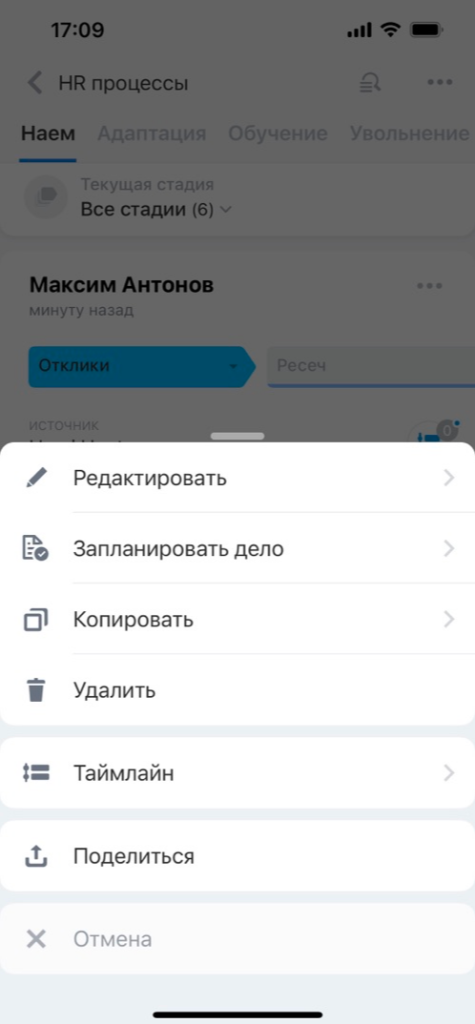В Битрикс24 есть инструмент Смарт-процессы. С ним можно создавать свои элементы CRM, настраивать и автоматизировать любые сценарии работы с клиентами. Но в компании далеко не все сотрудники работают в CRM. Чтобы автоматизировать работу любых отделов, мы вынесли Смарт-процессы в отдельный раздел — Цифровые рабочие места.
Как выглядит цифровое рабочее место
Цифровое рабочее место состоит из смарт-процессов. В каждом процессе есть свои настройки карточек, стадий канбана и других функций. Например, в отделе HR будет четыре процесса: наем, адаптация, обучение и увольнение сотрудников.
Выберите нужный процесс и вы увидите карточки элементов. Сотрудник отдела HR, который занимается наймом, будет работать с карточками кандидатов.
- Цифровые рабочие места и смарт-процессы можно создать только в веб-версии.
- Элементы смарт-процесса можно создать в веб-версии и мобильном приложении.
Как создать элемент смарт-процесса
Нажмите Плюс (+) в правом нижнем углу и выберите нужный процесс.
Заполните карточку и нажмите Создать. Теперь вы можете планировать дела, ставить задачи или готовить документы, в зависимости от того, как у вас выстроен рабочий процесс.
Во вкладке Таймлайн нажмите Плюс (+) в правом нижнем углу карточки и выберите нужное действие.
Как скопировать или удалить элемент смарт-процесса
Нажмите на Три точки (...) рядом с карточкой.
Выберите из списка нужное действие.
(1).png)